Al verificar una ubicación en Google Maps, hay momentos en los que desea saber la distancia entre dos puntos, como desde su posición actual hasta el destino. La función de medición de distancia puede ser útil ya que puede ayudarlo a decidir si camina o toma el automóvil a su destino. Google Maps también puede ayudarlo a identificar la distancia entre varios destinos y brindarle el total general sin tener que instalar una aplicación adicional.
Cómo ver la distancia entre uno o más lugares en Google Maps [Android]
Abra Google Maps en su dispositivo Android y use su ubicación actual o escriba una. También puede mantener presionada un área hasta que aparezca el globo rojo.
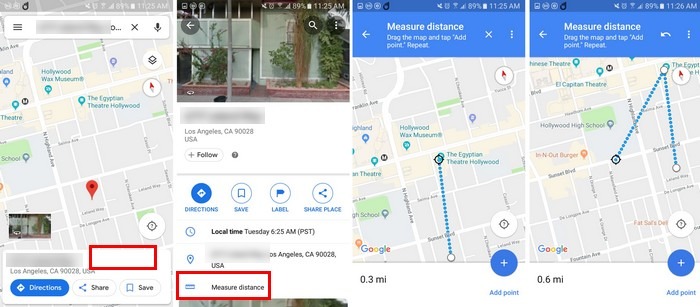
Cuando Google Maps te brinde información sobre la dirección que ingresaste, aparecerá en la parte inferior. Tóquelo y ocupará toda su pantalla. Debería ver una regla con las palabras «Medir distancia» a la derecha.
Aparecerá un círculo negro con algunos puntos azules. Si desliza el dedo hacia la derecha en la pantalla, los puntos se moverán hacia la izquierda. Coloque el círculo negro donde desea ir y la distancia aparecerá en la parte inferior izquierda de su pantalla.
También hay una manera de medir la distancia entre varios puntos. Puede hacerlo tocando la opción «Agregar punto» en la parte inferior derecha. Después de medir la distancia entre el punto A y el punto B, toque esta opción y coloque el círculo negro en la tercera ubicación, y la suma de todos los puntos que decida agregar aparecerá en la parte inferior.
Cómo medir la distancia entre uno/varios puntos en Google Maps [Desktop]
Es aún más fácil medir la distancia utilizando la versión web de Google Maps en su navegador de escritorio. Para marcar el punto A, haga clic derecho en el punto de inicio y elija la opción «Medir distancia».
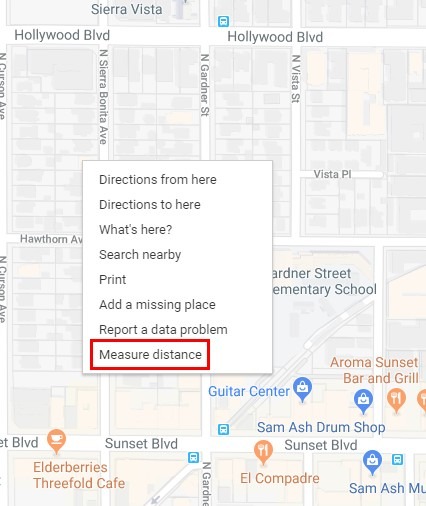
Después de hacer clic en la opción Medir distancia, se marcará con un círculo negro. Puedes elegir tantos destinos adicionales como quieras. Solo necesita hacer clic en el destino, y puede ver la distancia en el último lugar en el que hizo clic.
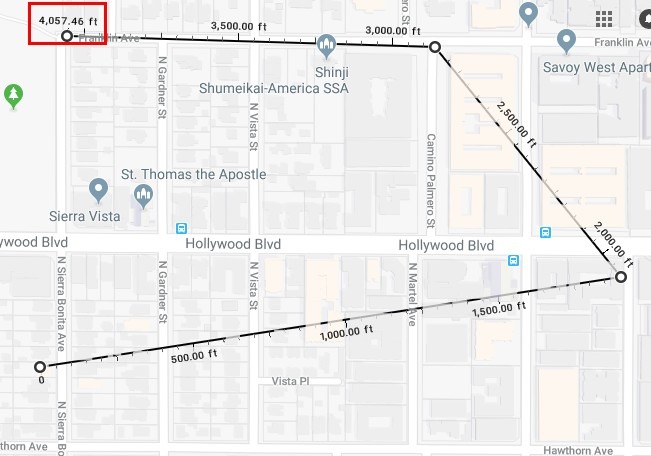
Cómo medir la distancia entre uno/varios puntos con Google Maps [iOS]
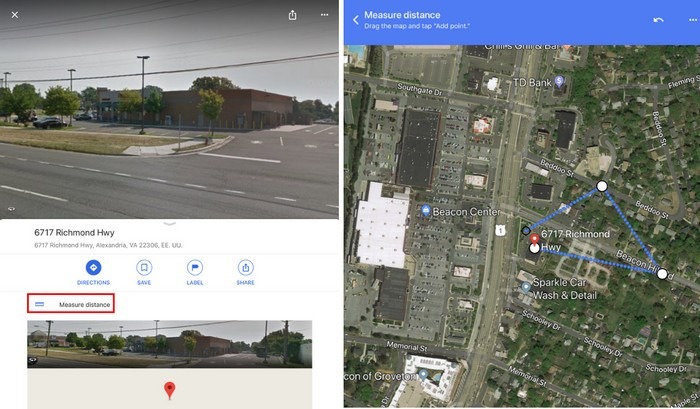
Medir la distancia entre dos puntos en iOS es idéntico a cómo lo hace en su dispositivo Android. Puede mantener presionada la ubicación o puede escribirla. Cuando aparezca el globo rojo, toque la información sobre la ubicación en la parte inferior de la pantalla.
En su dispositivo iOS, verá la misma regla azul con las palabras «medir distancia». Tóquelo y deslícese lentamente por la pantalla hasta que el círculo negro esté en la segunda ubicación. La medida también estará en la parte inferior. Si desea medir más de una ubicación, toque el texto «agregar ubicación» en azul en la parte inferior derecha.
Conclusión
A veces, puede quedar tan atrapado en el uso de las funciones principales de una aplicación que puede olvidar que también ofrece otras. ¿Crees que la función de medición de distancia es útil?
